Hallo Sahabat Indobot… Selamat datang di Tutorial Arduino. Pada kesempatan kali ini Indobot akan membagikan tutorial bagaimana cara mengakses Joystik. Bagi kalian yang belum tahu apa itu Joystik yang sering digunakan dalam pembelajaran arduino silahkan lihat terlebih dahulu bentuk fisiknya pada gambar dibawah ini :

Modul Joystik diatas merupakan sebuah komponen yang berbentuk tuas dan dapat digerakkan ke berbagai arah. Pada dasarnya memiliki 2 axis yaitu X dan Y serta 1 button. Jika selama ini yang kalian tahu modul ini hanya digunakan pada Stick Game saja, maka hari ini pengetahuan kalian akan bertambah karena ternyata modul ini dapat digunakan dalam pembelajaran Arduino. Bagaimana Caranya? Yuk simak tutorial di bawah ini.
1.Alat dan Bahan
Pertama, Siapkan dulu alat dan bahannya ya Sahabat Indobot, berikut alat dan bahan yang kalian harus siapkan :
- Komputer yang terinstal Arduino IDE 1 unit
- Joystick Biaxal 1 buah
- Kabel Penghubung Secukupnya
2.Gambar Rangkaian
Kedua Sahabat Indobot harus membuat Rangkaian seperti pada gambar di bawah ini, cermati gambaranya ya. Jangan sampai salah hhe. Berikut adalah gambar rangkaiannya :

3. Programming
Tahap terakhir, ketikkan program dibawah ini pada Arduino IDE masing-masing.
Dapatkan akses ratusan video tutorial dan pembelajaran dengan registrasi melalui tombol di bawah!
|
Setelah program diatas selesai diketik pada Aarduino IDE, hubungkan Board arduino dengan Komputer menggunakan USB Arduino kemudian upload program ke Board Arduino. Pastikan proses upload selesai dan berhasil. Bukalah serial monitor dan gerak-gerakkan joystik ke berbagai arah. Kemudian Lihatlah pembacaannya pada serial monitor.
Sampai disini dulu tutorial Arduino UNO kali ini ya sahabat Indobot.Sampai ketemu di tutorial selanjutnya….
Baca Juga : Indobot Platform Pembelajaran IoT Hadirkan Format Baru
[zombify_post]
Bikin project tanpa ribet beli komponen sana-sini? Starter Kit Arduino/IoT bisa jadi solusi mu!



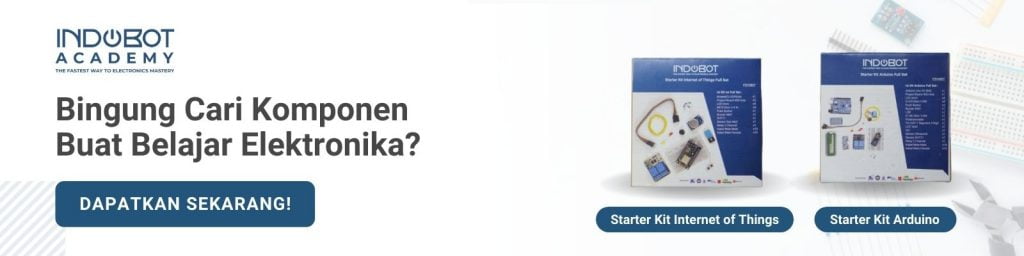







Warning: Undefined variable $req in /www/wwwroot/blog.indobot.co.id/wp-content/themes/generatepress/functions.php on line 162
Warning: Undefined variable $commenter in /www/wwwroot/blog.indobot.co.id/wp-content/themes/generatepress/functions.php on line 163
Warning: Trying to access array offset on value of type null in /www/wwwroot/blog.indobot.co.id/wp-content/themes/generatepress/functions.php on line 163
Warning: Undefined variable $aria_req in /www/wwwroot/blog.indobot.co.id/wp-content/themes/generatepress/functions.php on line 163
Warning: Undefined variable $req in /www/wwwroot/blog.indobot.co.id/wp-content/themes/generatepress/functions.php on line 167
Warning: Undefined variable $commenter in /www/wwwroot/blog.indobot.co.id/wp-content/themes/generatepress/functions.php on line 168
Warning: Trying to access array offset on value of type null in /www/wwwroot/blog.indobot.co.id/wp-content/themes/generatepress/functions.php on line 168
Warning: Undefined variable $aria_req in /www/wwwroot/blog.indobot.co.id/wp-content/themes/generatepress/functions.php on line 169